

By Vernon Roderick, Dernière mise à jour: June 30, 2020
En raison de leur incompatibilité, le passage de l'iPhone à Huawei est tout simplement gênant. La même chose peut être dite avec tous les appareils Android. Cependant, avec le nouveau smartphone Huawei P30, cela devient de plus en plus un sujet brûlant.
Heureusement pour vous, ce ne sera pas nécessairement difficile transférer les fichiers iPhone vers Huawei P30 si vous utilisez les bons outils de la bonne façon. Cet article vous montrera comment vous pouvez transférer les fichiers iPhone vers Huawei P30sans trop de difficulté. Commençons par la méthode la plus efficace que je connaisse.
Partie 1: Basculer les fichiers iPhone vers Huawei P30 avec transfert téléphoniquePartie 2: Basculer les fichiers iPhone vers Huawei P30 avec l'application HuaweiPartie 3: Basculer les fichiers iPhone vers Huawei P30 via un câble USBPartie 4: Basculer séparément les fichiers iPhone vers Huawei P30Partie 5: Conclusion
Comme toujours, le moyen le plus simple transférer les fichiers iPhone vers Huawei P30, ou tout autre appareil d'ailleurs, consiste à utiliser un outil tiers, en particulier un outil spécialisé dans le transfert de téléphone. Voilà pourquoi je recommande Transfert de téléphone FoneDog.
Mobile Transfert
Transférez des fichiers entre iOS, Android et Windows PC.
Transférez et sauvegardez facilement des messages texte, des contacts, des photos, des vidéos et de la musique sur ordinateur.
Entièrement compatible avec iOS 13 et Android 9.0.
Essai Gratuit

Transfert de téléphone FoneDog est un outil spécialisé disponible sur PC Windows. Il prend en charge les dernières versions d'iOS et d'Android, donc passer à Huawei P30 n'est pas un problème. De plus, cet outil est connu pour son transfert de fichiers sans perte, c'est donc un plus.
Voici les étapes à suivre pour changer d'iPhone fichiers à Huawei P30:
Connectez l'appareil iPhone à votre ordinateur avec un cordon USB. Assurez-vous que FoneDog Phone Transfer est déjà ouvert. Maintenant, cliquez sur le menu déroulant en haut et sélectionnez votre iPhone. Cela indiquera que vous avez l'intention de rechercher des fichiers depuis l'iPhone.
À partir de la gauche de la fenêtre, vous verrez une liste des types de fichiers, notamment des photos, de la musique, des vidéos, des contacts, etc. Sélectionnez simplement le type de fichier que vous souhaitez transférer en premier. En cliquant sur l'un d'eux, le logiciel commencera à rechercher les fichiers correspondants.
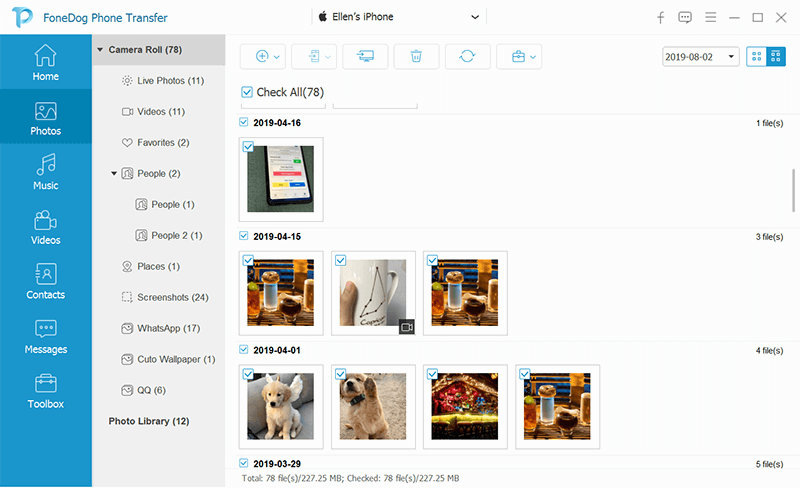
Maintenant, cliquez sur le menu déroulant, sélectionnez l'appareil Huawei pour exporter les fichiers dans Huawei P30.
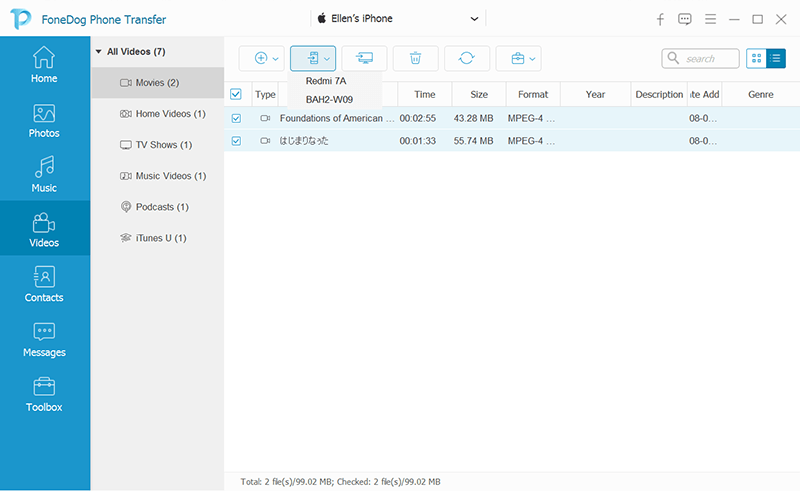
C'est ainsi que vous pouvez basculer des fichiers iPhone vers Huawei P30 à l'aide de cet outil. Malheureusement, cela ne s'applique pas à ceux qui n'ont qu'un ordinateur Mac. Si vous faites partie de ces personnes, vous pouvez essayer un autre outil développé par Huawei.
Huawei a récemment développé une application qui aidera tous les utilisateurs à passer de ou vers leur appareil Huawei. L'application s'appelle Clone de téléphone.
Phone Clone permet aux utilisateurs de cloner tous les fichiers d'un appareil et de transférer la copie dans un autre. La raison pour laquelle il est si génial est qu'il est extrêmement compatible avec tous les appareils Huawei, donc c'est une bonne idée si vous voulez transférer les fichiers iPhone vers Huawei P30.
Suivez les étapes ci-dessous pour basculer les fichiers iPhone vers Huawei P30:
Note : Si le code QR ne fonctionne pas, connectez-vous au point d'accès en utilisant les informations d'identification affichées sous le code QR sur les deux appareils.
L'avantage de cette méthode est qu'elle est très rapide si vous l'utilisez pour transférer depuis ou vers votre appareil Huawei. En tant que tel, c'est l'outil parfait pour transférer les fichiers iPhone vers Huawei P30. Le seul inconvénient est que vous aurez besoin d'un Internet stable pour transférer de grandes quantités de données. Si vous ne l'avez pas, la section suivante pourrait vous aider.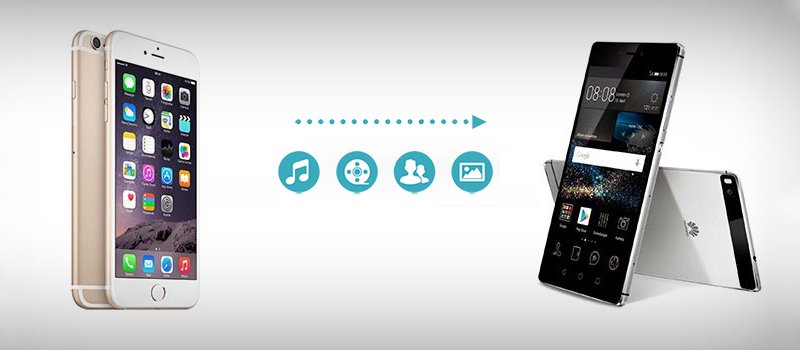
D'après ce que je peux voir, il y a beaucoup d'utilisateurs qui n'ont pas accès à Internet. Cependant, cela ne vous empêche pas d'apprendre à basculer les fichiers iPhone vers Huawei P30. La meilleure façon de passer d'un appareil à un autre est de transférer manuellement les fichiers via le cordon USB. Vous pouvez être assuré que cette méthode fonctionne car c'est la méthode traditionnelle de transfert de fichiers lorsque le logiciel de transfert n'était pas encore répandu.
Vous trouverez ci-dessous les étapes à suivre pour transférer des fichiers iPhone vers le cordon USB du Huawei P30via:
C'est ainsi que vous pouvez basculer des fichiers iPhone vers Huawei P30 sans avoir à accéder à Internet. La seule mauvaise chose à ce sujet est que cela pourrait prendre un certain temps. En plus de cela, il n'y a vraiment rien de mal à utiliser cette méthode.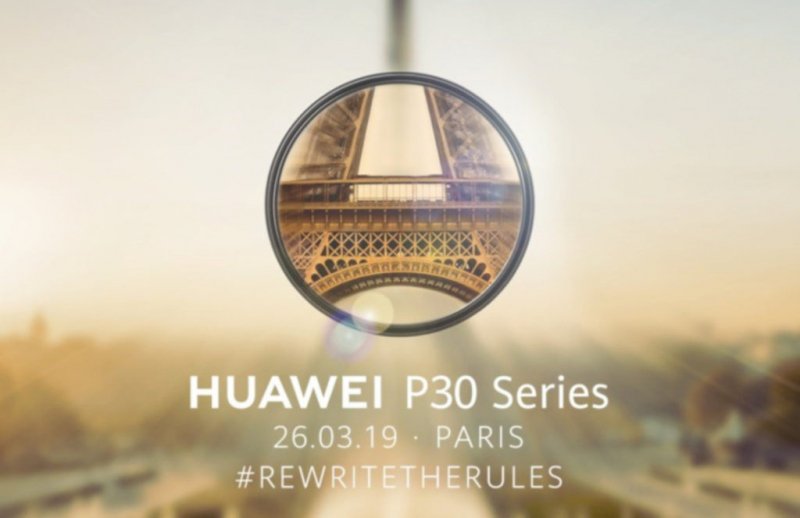
Si vous ne souhaitez pas inclure tous les fichiers, vous pouvez toujours choisir de basculer les fichiers iPhone vers Huawei P30 en les classant d'abord. C'est à cela que sert cette section. Commençons par les plus petites données en premier.
Comme vous le savez peut-être déjà, il y a une section Courrier, Contacts, Calendriers dans les Paramètres de votre iPhone. C'est l'un des fichiers les plus importants car il décidera si vous pouvez communiquer normalement avec vos connaissances.
Vous pouvez basculer les fichiers iPhone vers Huawei P30 dans cette catégorie en procédant comme suit:
Cela synchronisera les types de fichiers sélectionnés sur votre Huawei P30. N'oubliez pas que chaque fois que des modifications sont apportées sur votre iPhone, elles s'appliqueront également à celles de votre Huawei P30.
Mobile Transfert
Transférez des fichiers entre iOS, Android et Windows PC.
Transférez et sauvegardez facilement des messages texte, des contacts, des photos, des vidéos et de la musique sur ordinateur.
Entièrement compatible avec iOS 13 et Android 9.0.
Essai Gratuit

Vous pouvez également transférer vos photos et vidéos sur votre Huawei P30. Ce sera un peu plus long cette fois car ils sont de grandes tailles. Voici les étapes sur la façon de basculer les fichiers iPhone vers Huawei P30 dans cette catégorie:
Vous pourrez voir les photos une fois ces étapes terminées.
Dernier point mais non le moindre, nous avons des fichiers musicaux ou des fichiers audio. Ce type de fichier a également son application correspondante pour aider à basculer les fichiers iPhone vers Huawei P30. Suivez les étapes ci-dessous pour transférer les fichiers iPhone vers Huawei P30:
Vous pourrez voir les fichiers musicaux téléchargés dans le Google Music archiver.
Ce n'est pas très facile de transférer nos fichiers d'un appareil à un autre. Cela est particulièrement vrai lorsqu'il s'agit de basculer entre un iPhone et Android. Cependant, ce n'est pas non plus impossible, d'autant plus si votre Android est Huawei P30.
Avec les nouvelles fonctionnalités de Huawei, il est désormais facile de basculer les fichiers iPhone vers Huawei P30. Cependant, vous devez être prudent car cela peut entraîner une perte de données si vous le faites de manière incorrecte.
Laisser un commentaire
Commentaire
Transfert de périphéries
Transfer data from iPhone, Android, iOS, and Computer to Anywhere without any loss with FoneDog Phone Transfer. Such as photo, messages, contacts, music, etc.
Essai GratuitArticles Populaires
/
INTÉRESSANTTERNE
/
SIMPLEDIFFICILE
Je vous remercie! Voici vos choix:
Excellent
Évaluation: 4.7 / 5 (basé sur 84 notes)